Как прослушать запись разговора на Андроид?
Как записать телефонный разговор на Aндроид? Как прослушать запись телефонного разговора на Aндроид?
Иногда возникают ситуации, когда срочно необходимо записать телефонный разговор. Как это сделать, читайте в нашей статье.
Со смартфона Андроид можно не только совершать звонки и писать сообщения, но и пользоваться видеозвонками, геолокацией, автоматическим информированием о погоде и так далее.
У некоторых людей нередко появляется необходимость записать тот или иной разговор, к примеру, чтобы разыграть друзей, либо предъявить в суде.
Так как многие все же отдают предпочтение Андроид-смартфонам, то появляется логичный вопрос, как записать разговор Андроид. Итак, давайте обсудим три наиболее популярных способа.
Стандартные средства записи

Для начала стоит поговорить о способах записи с помощью стандартных систем. Мало кому известно, но вы можете сделать запись, как только пойдёт звонок. К примеру, наберите номер телефона нужного абонента и нажмите на вызов. Когда он поднимет трубку, то нажмите на специальную клавишу записи. Причём в конечной записи будет слышно обоих собеседников, причём не в самом плохом качестве.
Если вам требуется прослушать запись, то у вас есть два варианта:
- Войдите в список последних разговоров. Записи, сделанные с помощью диктофона, будут отражены специальными значками. Нажмите на тот, который хотите прослушать. Такая опция работает на всех типах вызовов- входящих и исходящих
- Можно самостоятельно найти записи в памяти телефона. К примеру, на многих Андроидах записи хранятся в папке Call Recording. Папка создаётся самостоятельно как на карте памяти, так и в памяти телефона. В дальнейшем можно скачать файл на компьютер или отправить кому-нибудь
Итак, мы разобрались, как записать разговор с помощью стандартных средств, но не каждый телефон имеет такие функции. Ничего страшного, есть и другие способы. Используйте приложения из сервиса Google.
Приложение «Запись звонков»

Создатели данной программы не особенно заморочились с названием и выложили его в Google Play так как есть «Запись звонков — Звондик«. Для настройки приложения выполните несколько действий:
- Сразу поставьте галочку напротив автоматической записи, если вы хотите, чтобы записывались все ваши звонки.
- Перейдите в раздел настроек медиа-контента и поменяйте стандартный формат AMR на WAV. Последний намного лучше остальных и потому следует пользоваться именно им.
- Настройте также источник звука и выберите MIC.
Теперь при совершении любого звонка у вас автоматически сохранится разговор в отдельной папке. Если вам не нужна постоянная запись, то укажите это в настройках приложения. Программа обладает следующими преимуществами:
- Можно прослушать запись сразу же после его окончания без поиска в памяти смартфона.
- Все записи можно увидеть рядом с номером абонента в списке вызовов.
- Любую запись можно передать через социальную сеть или сохранить в облачном хранилище.
Кроме того, можно сделать настройку так, чтобы запись включалась только для некоторых номеров. Также есть система поиска по файлам, что позволяет быстро искать нужный разговор.
MP3 InCall Recorder & Voice

Это ещё одна полезная программа для Андроидов. У нее тоже есть множество самых разных опций и особенностей. Найти её можно также в Гугл Плей, причём есть две версии — платная и бесплатная. Конечно, она стоит намного меньше, чем предыдущее приложение, но зато у нее в интерфейсе нет русского языка.
Тут есть встроенный плеер, чтобы прослушивать файлы, диктофон, поиск и много чего другого. Запись можно послушать сразу же после разговора. Вам нужно просто нажать зеленую кнопку, чтобы принять вызов и кликнуть на красный микрофон. В программе можно выбрать контактные данные, для которых разговоры будут записываться всегда.
Если вы любитель кастомизации, то для вас есть опция, которая позволяет вывести вкладку микрофона в любую область экрана.
После окончания записи, полученный файл можно отправить по почте, выложить в облачное хранилище или социальную сеть. Там же разрешается оставлять комментарии или изменять файлы. Ещё одной интересной настройкой является регулировка уровня шума.
Кроме того, можно поставить пароль, чтобы ни у кого из третьих лиц не было доступа к вашим записям.
Это три основных способа записи телефонных разговоров на Андроид. Какой именно вы будете применять на практике — решайте сами. Не забывайте, что и вас могут тоже записывать и потом использовать запись в каких-либо корыстных целях или других.
Видео: Как записать разговор на Андроид?
mobilkoy.ru
Скрытая автоматическая запись телефонных разговоров на Андроид

Доброго времени суток, уважаемый читатель! Перед вами мой персональный блог, в котором рассматриваются актуальные и важные вопросы по мобильной безопасности, различным её аспектам. В нынешнее время скрытая автоматическая запись телефонных разговоров на андроид становится всё доступнее. Какие средства могут использоваться злоумышленниками? Как сохранить тайну переписки и разговоров? Ответы приведены в статье, я поделюсь с вами личным опытом в этих вопросах. Завершит же материал полезное тематическое видео, обязательно посмотрите его.
Итак, каким образом может происходить скрытая автоматическая запись телефонных разговоров на андроид? Во-первых, подобными возможностями обладают спецслужбы любой страны мира. Часто прослушка телефонных разговоров может осуществляться по судебному решению. Тогда обезопасить себя от этого не получится, поскольку перехват сообщений и диалогов происходит на уровне мобильного оператора. Но это – крайняя мера. Обычному гражданину подобного можно не опасаться.
Зато я подумал о каких-то программных решениях, позволяющих производить скрытую автоматическую запись телефонных разговоров на андроид. Отправился во Всемирную Паутину, изучил приложения для смартфона там. И знаете, ничего реально работающего не встретил! Очень много лохотроном, вредоносного ПО, различных троянов. Ставить подобные приложения в мобильник попросту опасно, поскольку последствия могут быть непредсказуемыми.
А можно ли осуществлять на android запись телефонных разговоров более простыми и доступными способами? Я наткнулся на интересный сервис, позволяющий регулярно и удалённо выполнять копирование любой информации из памяти смартфона. Это и служебная переписка, и общение в социальных сетях, и сообщения по SMS/MMS, и даже разговоры. Потребуется поставить специальное приложение, а затем произвести его настройку. Именно на эту тему в конце статьи будет видео, которое я для вас снял!
Мне понравилась возможность настроить пересылку данных по Wi-Fi, дабы сэкономить 3G трафик, которого и так постоянно не хватает. Сервис показался очень универсальным и удобным, теперь регулярно пользуюсь им. Прекрасное решение для людей, желающих обезопасить важные данные от случайной утери. В смартфонах android записывать телефонные разговоры становится очень удобно. Но что случится, если подобный софт попадёт не в те руки?
Служебные утилиты помогают обезопасить нашу переписку и разговоры от безвозвратной утери, но есть и обратная сторона медали. Представьте себе сами, что посторонний человек попытается поставить вам подобную программу в мобильник! Что произойдёт тогда? Не имеет значения, какой именно сервис захочет использовать злоумышленник, результат будет одним и тем же. Ни один антивирус ругаться на такое приложение не станет. Блокировать его – тоже. В итоге начнётся незаметная отправка информации на удалённый сервер.
Чтобы никто не смог произвести скрытую автоматическую запись телефонных разговоров на андроид, старайтесь не оставлять свой смартфон без присмотра! Не передавайте его людям, в которых вы не уверены. Также старайтесь не оставлять его на рабочем столе офиса без присмотра. Ниже будет видео, где я во всех деталях опишу процесс настройки сервиса. Только не нужно ставить такие программы в чужие телефоны! Ни одному владельцу мобильного устройства подобное вмешательство в личную жизнь не понравилось бы!
myagent007.ru
Удобные приложения для записи телефонных разговоров на Android
Некоторые гаджеты предусматривают наличие стандартных средств, которые позволяют записывать прямо в память телефонные разговоры. Давайте разберемся подробнее о самых оптимальных вариантах того, как записать телефонный разговор на «Андроиде», и рассмотрим все плюсы и минусы каждого из них.
Если на вашем устройстве таких функций нет, не стоит отчаиваться. В Интернете представлен огромный выбор программ, которые помогут записать разговор на «Андроид». Имея на руках запись звонка, вашему собеседнику будет трудно что-то противопоставить собственным же словам. Не менее полезной такая функция, как запись разговора окажется для частных детективов. Выполнить запись телефонного разговора можно в том случае, если появляется необходимость быстро запомнить большой объем информации в разговоре. После вы всегда сможете прослушать записанные аудиофайлы и задокументировать необходимую информацию.
Использование стандартных функций
На большинстве андроид-устройств стандартный функционал позволяет осуществлять запись, поэтому вам не придется устанавливать стороннее приложение для записи. Файлы будут сохраняться в специальной папке PhoneRecord, найти которую вы можете через стандартный обозреватель файлов или при помощи установленного файлового менеджера.
Чтобы осуществить такую операцию, как записать разговор на android-телефоне, выполните несколько простых действий:
- Во время звонка найдите на экране вызов меню функций. Значок имеет вид трех вертикальных точек.
- Выберите строку «Запуск».

- Для прекращения процесса нажмите на кнопку «Остановить».
На некоторых аппаратах прямо на главной панели вызова уже имеется значок, который активирует диктофон на «Андроид». Для остановки необходимо еще раз на него нажать.

Записанные разговоры в любой момент можно стереть или передать, например, на компьютер или другой телефон через Bluetooth.
Приложение «Запись звонков» (C-Mobile)
Стандартная функция не всегда удобна. Проблема заключается в том, что вам необходимо каждый раз вручную активировать записи звонков на android. Это долго и неудобно. К тому же, далеко не на всех смартфонах предусмотрена подобная функция. Решить проблему помогут различные программы для записи телефонных разговоров.
Узнать, какая самая лучшая программа для записи, довольно трудно, так как каждое приложение имеет свои особенности. К списку наиболее популярных можно отнести приложение «Запись звонков». Программа имеет русский интерфейс, а также корректно и без глюков работает практически на любых гаджетах «Самсунг», «Леново» и других производителей. К дополнительным преимуществам относится автозапись звонков, а также сохранение готовых файлов в различных форматах (wav, amr, mp4).
Чтобы записать звонок на своем телефоне, вам необходимо выполнить настройку приложения. Сделать это позволяет следующая инструкция:
- Загрузите и запустите программу.
- В верхнем правом углу находится бегунок. Передвиньте его в активное состояние, чтобы включить автоматическую запись разговора на «Андроид».

- После того как вы сделали голосовой вызов по телефону, зайдите в приложение. В разделе «Записи» будут находиться все вызовы. Вы можете прослушать запись, а также перенести ее на SD карту. В разделе «Память» пользователь может посмотреть, куда сохраняются записи.

Данная программа для устройств «Андроид» для записи телефонных разговоров также позволяет настроить самоочистку. Вы можете установить автоматическое удаление файлов, которые старше определенного времени. Предусмотрена синхронизация с облаком, а также установка пароля. Как отключить приложение? Просто переместите бегунок на главной странице в неактивное состояние.
Программа «Запись звонков» (Appliqato)
Альтернативным вариантом является одноименное приложение от компании Appliqato. Данное приложение абсолютно бесплатно, при этом на русском языке. В этой версии также доступна автоматическая запись. В остальном плане приложение имеет аналогичный функционал: список сделанных записей, синхронизация с облаком, возможность прослушивания и редактирования.
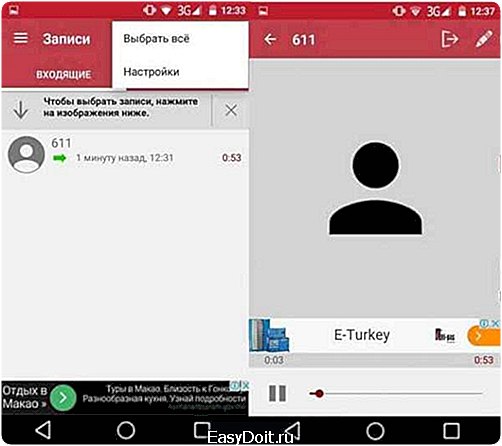
Особенностью можно назвать то, что продукт от «Аппликатор» позволяет не фиксировать вызовы от определенных абонентов. Таким образом, вы сможете гибко настроить телефон, чтобы он записывал разговоры только для определенных людей. Как удалить ненужный файл? Зайдите в список звонков, нажмите на определенный вызов, а затем выберите строку «Удалить» с изображением корзины.

Call Recorder
Если вам необходим более широкий функционал, предлагаем присмотреться к приложению Call Recorder. Это популярная программа для записи телефонных разговоров. К ее главным преимуществам можно отнести возможность установки частоты дискретизации записи с диктофона во время звонка, отправка звонков по Bluetooth, Skype и электронной почте.
Developer: SmartAppsSolutions
Записывать разговор можно в формате MP3, MP4 и 3GP. Для включения и отключения записи нужно в настройках поставить галочку напротив соответствующего пункта. Узнать, где хранятся записи, вы можете на той же странице, посмотрев строку «Путь к папке с файлами». Может осуществляться скрытая запись звонков для устройств «Андроид».

Call Recorder
Интересное приложение предлагает Killer Mobile. В плане возможности синхронизации с сервисами – это лучший диктофон. Сохраненная беседа может быть оправлена на Gmail, Google Drive, DropBox, Evernote, SoundCloud, Mega, SMTP Email и другие сервисы. Даже если файл не сохранится на устройстве, вы всегда сможете выкачать его из облака или электронной почты.
Также приложение предлагает юзерам довольно хороший функционал. Доступен выбор типа записываемых звонков (входящие, исходящие), выбор формата, настройка названия и защита паролем. Программа умеет писать звонки даже удаленно через SMS. Можно отключить запись для отдельных лиц. Файлы будут сохраняться в AMR, WAV, 3GPP и MP3.

Скачать диктофон можно абсолютно бесплатно в официальном магазине приложений Play Market. Часть премиум-функций будет доступна только первые 30 дней. После этого для их активации необходимо оформить подписку.
CallX
CallX – еще одно полезное приложение, которое поможет сохранить разговор. Огромное количество аудиофайлов может вызывать нехватку свободной памяти. Решить проблему можно, понизив качество создаваемых файлов, соответственно, и их размер. Программа CallX позволяет выбирать качество звука аудиофайлов, вплоть до 44КГц 16-битного стерео. Также приложение имеет простой и доступный интерфейс, с которым разберутся даже неопытные пользователи.
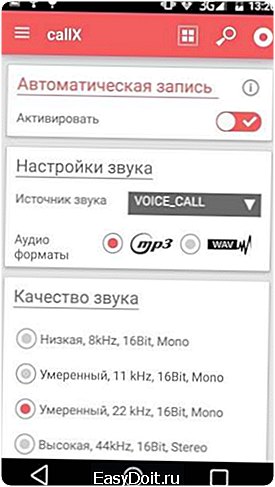
Теперь вы ознакомлены с наиболее популярным софтом для записи телефонных разговоров. Загружать программы мы рекомендуем только с магазина Google Play, чтобы избежать заражения вирусами.
poandroidam.ru
Запись разговоров на телефонах под управлением Android
Во многих странах запись телефонного разговора без ведома второй стороны, может преследоваться законом. Этот факт признается несанкционированным вторжением в личную жизнь, то есть прямое нарушение прав человека, и за это можно получить реальный тюремный срок. Но в России таких строгих правил нет, и если у вас современное устройство, то вполне возможно сделать нужную запись.
Посредством самого аппарата
Как только вам поступит звонок, нужно сразу же начать разговор. Вверху можно найти настройки «Еще», откройте список возможных функций, и если вы найдете пункт «Диктофон», то ваш аппарат поддерживает запись. Нажмите ее, и начнется процесс. Не нужно беспокоиться, вы будете хорошо слышать собеседника, как и он вас.
Теперь нужно найти созданный нами файл. Из телефонной книги перейдите в список последних соединений, и на строчке, где осуществлялась запись, вы увидите специальную иконку, нужно просто нажать на нее, и начнется воспроизведение. Если этой иконки нет, то можно пойти другим путем – открыть файловый менеджер и перейти в директорию «Call Recording». Система сама может создать звуковой файл либо в памяти устройства, либо на съемном носителе. Можно сразу установить путь хранения, а можно потом вручную переместить его на microSD.
Это самый простой способ записи телефонного разговора. Но его единственный недостаток в том, что не все компании внедряют подобный функционал в свои мобильные устройства под управлением Андроид.
Посредством специального софта
Возможность записи аппаратными средствами присутствует не у всех аппаратов. Что же делать в том случае, если вы обладатель Андроид-устройства с отсутствием данного функционала? На Play Market загружено множество утилит, при помощи которых и можно совершить задуманное действие.
Обратите внимание! Для скачивания контента с Google Play вы должны войти в магазин под своей учетной записью, если ее до сих пор нет, то пройдите регистрацию в отдельном окне.
ACR Запись Звонков
Эта программа для записи телефонных разговоров считается одной из самых популярных. Она доступна по ссылке.
Возможности:
- Абсолютно бесплатный контент для записи разговоров.
- Доступный и удобный поиск записанных звуковых файлов.
- Возможность группировки по дате создания.
- В версии PRO можно отправлять записи на электронную почту.
- Старые файлы могут удаляться автоматически (установить режим в настройках).
- Маркированные файлы (важные) навсегда останутся в памяти, если пользователь сам их не удалит.
- Удобный сервис всевозможных настроек.
- Поддерживает все современные форматы звуковых файлов.
- Возможность интеграции с облачными хранилищами.
- Автоматический или ручной режим записи.
После установки на смартфон Андроид этого приложения, необходимо сделать его первичные настройки:
- Откройте и перейдите в меню настроек.
- Перейдите на вкладку «Медиа контент».
- Замените стандартный формат аудиозаписи AMR на современный WAV.
- Теперь нужно перейти в настройки источника звука – там нужно выставить значение Mic (микрофон).
- Вот и все, все настройки завершены. Теперь после каждого соединения утилита автоматически может начать запись, но можно выставить и ручной режим (по желанию).
Вы можете установить против определенных номеров создание записи, или исключить их из списка совсем. Можно удобно перенести аудиофайлы на карту памяти устройства, чтобы они его не засоряли.
Smart Auto Call Recorder
Также хочется рассказать об еще одном функциональном приложении, которое получило название Smart Auto Call Recorder и доступно по ссылке. Оно предоставляет пользователям возможность записи разговоров в автоматическом режиме. На своей странице в Гугл Плей приложение уже получило много хороших отзывов.
После установки софта перед началом работы рекомендуется зайти в его настройки и выставить формат записи MP4 вместо 3gpp. Да, безусловно, размер файла будет намного больше, зато качество записи будет на очень высоком уровне.
Есть и много других аналогичных утилит, которые позволяют делать запись телефонных разговоров на Андроид. Одни из них имеют русскоязычную версию, что, несомненно, удобнее, а другие нет, но все они работают по единому принципу.
mobimozg.com



